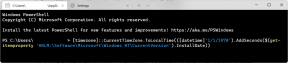Как закрепить любой файл или папку в меню «Пуск» в Windows
Разное / / February 12, 2022

Всегда хорошо иметь вещи, которые мы любим, рядом с нами. Это относится ко всем аспектам нашей жизни, включая компьютер, который мы используем. Скажем, например, любимые файлы, папки и программы. И, что может быть лучше, чем
закрепление их на панели задач
или меню «Пуск». Таким образом, они всегда будут на расстоянии одного клика.
Я имею в виду, что такие вещи (часто используемые папки), похороненные глубоко в структуре каталогов, вообще не имеют смысла. В этом контексте мы говорили о 7 способов быстрого доступа к любимой папке. Однако тогда мы упустили возможность сообщить вам, что вы можете закрепить папки в меню «Пуск» также. Да не только программы или исполняемые файлы, туда можно повесить любой файл/папку.
Мы проверим два способа сделать это, а также придем к решению, которое ставит Закрепить в меню «Пуск» вариант на контекстное меню правой кнопки мыши для файлов и папок. Обратите внимание, что эта опция по умолчанию доступна только для программ, а не для файлов/папок.
Путь перетаскивания
Если вы когда-либо замечали или пробовали, вы можете просто перетащить файл/папку на значок Start Orb, как только он появится. Закрепить в меню «Пуск».
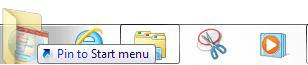
Или вы также можете подождать (продолжать удерживать), пока не появится меню «Пуск», а затем перетащить его туда. Действительно, так же просто добавить избранное в меню «Пуск».

Если вы хотите удалить элемент, который вы уже поместили туда, просто щелкните правой кнопкой мыши элемент и выберите Удалить из этого списка.
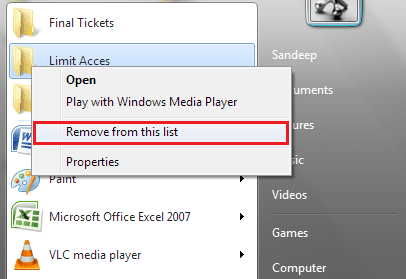
Закрепить в меню «Пуск» из контекстного меню
Как уже упоминалось, вы не увидите эту опцию для контекста файла или папки или контекстного меню. Итак, мы сделаем взлом реестра, чтобы это произошло.
Примечание: Мы предлагаем вам сделать резервную копию реестра прежде чем вы начнете. Если что-то пойдет не так, резервная копия пригодится. Храните резервную копию на внешнем диске.
Шаг 1: Запустите диалоговое окно «Выполнить», нажав Клавиша Windows + R. Тип regedit и ударил Входить.

Шаг 2: Перейти к местоположению HKEY_CLASSES_ROOT -> Папка -> ShellEx -> Обработчики ContextMenuHandlers из левой панели Редактор реестра.
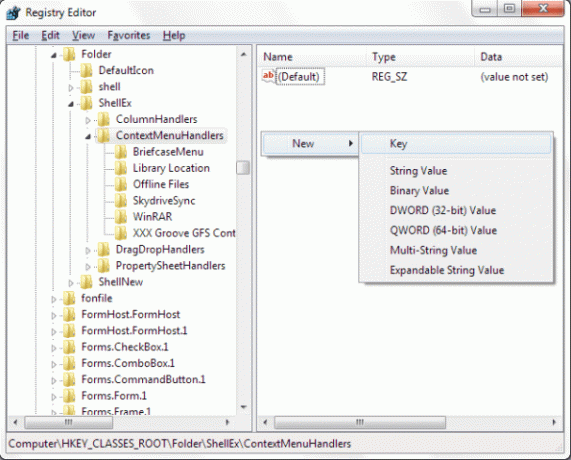
Шаг 3: Затем щелкните правой кнопкой мыши на пустом месте правой панели и выберите создать Новый ключ. В тот момент, когда вы это сделаете, в расширенном месте на левой панели будет создана новая папка.
Шаг 4: Назовите папку как {a2a9545d-a0c2-42b4-9708-a0b2badd77c8}, ударил Входить и выйти из Редактор реестра окно.
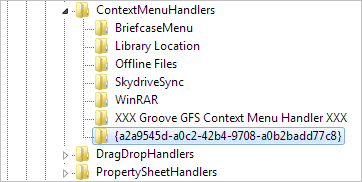
Это изменение вступает в силу почти сразу. Это означает, что вам не нужно перезагружать машину. Теперь щелкните правой кнопкой мыши любую папку, и вы увидите эту опцию. Если вы все еще не видите, щелкните правой кнопкой мыши, удерживая Сдвиг ключ.
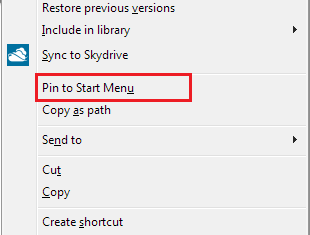
Вывод
Вам это интересно? Что ж, я добавил это к опции щелчка правой кнопкой мыши, и с тех пор я добавил почти все свои любимые папки в меню «Пуск». Сколько вы планируете добавить?
Лучший кредит изображения: Лина Сидней
Последнее обновление: 03 февраля 2022 г.
Вышеупомянутая статья может содержать партнерские ссылки, которые помогают поддерживать Guiding Tech. Однако это не влияет на нашу редакционную честность. Содержание остается беспристрастным и аутентичным.